몇 가지 간단한 단계로 이벤트 등록 양식을 만드는 방법
게시 됨: 2022-03-01행사의 종류에 관계없이 청중의 원활한 등록 절차가 필요합니다. 작성하기 쉬운 이벤트 등록 양식은 전환율을 높일 수 있습니다. Metform만 사용하여 WordPress에서 이벤트 등록 양식을 쉽게 만들 수 있습니다.
이전에 양식을 만든 적이 없거나 이벤트 등록 양식을 만드는 방법을 모르는 경우 이 문서가 도움이 될 것입니다.
여기서는 코딩 없이 온라인 이벤트 등록 양식을 작성하는 자세한 과정을 보여 드리겠습니다.
이벤트 등록 양식은 어떻게 작동합니까?
이벤트 등록은 오프라인과 온라인 두 가지 방법으로 할 수 있습니다. 온라인 등록을 위해 주최자는 청중이 필요한 정보를 제공하고 참석을 확인할 수 있는 온라인 양식을 만듭니다. 백엔드에서 주최자는 데이터를 가져옵니다. 얼마나 많은 사람들이 이벤트에 오는지 주최자가 이해하는 데 도움이 됩니다. 오프라인 이벤트의 경우 참석자 수를 통해 장소 크기 및 기타 관련 정보를 추정할 수 있습니다.
이벤트 등록 양식에 지불 옵션이 있을 수도 있습니다. 유료 이벤트에 일반적입니다.
WordPress 이벤트 등록 양식을 만드는 방법
WordPress로 이벤트 등록 양식을 만들려면 양식 빌더를 사용해야 합니다. 그러나 올바른 플러그인 없이는 수행하기 어렵습니다. 여기에서는 가장 유연하고 디자인 친화적인 양식 빌더 플러그인인 MetForm을 사용하여 양식을 만드는 방법을 보여줍니다.
1단계: 필요한 플러그인 설치
다음 플러그인을 설치해야 합니다.
- 엘리멘터
- 메트폼
WordPress 대시보드로 이동하여 플러그인을 선택 합니다. 이제 '새 항목 추가'를 선택 하고 오른쪽 상단 검색 상자에서 Elementor를 검색합니다 . 플러그인을 설치하고 활성화하십시오.
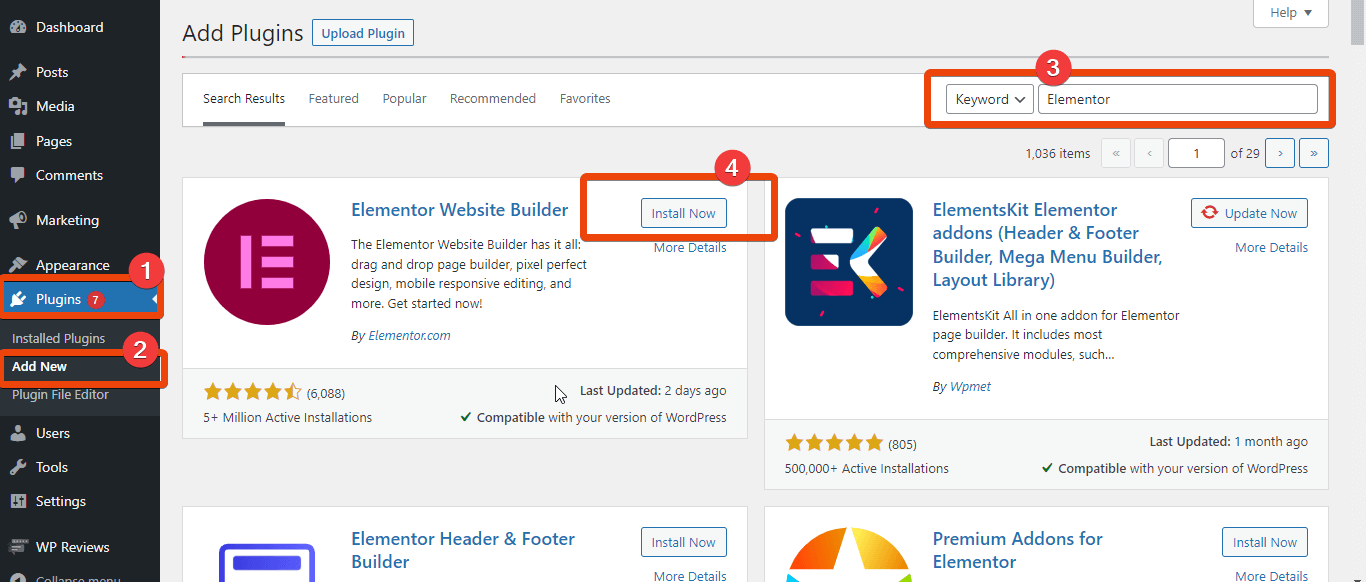
이제 MetForm을 다운로드하십시오. MetForm의 랜딩 페이지로 이동하여 귀하의 플랜에 맞는 플랜을 선택하십시오. 그런 다음 플러그인을 설치하고 활성화 하여 WordPress 양식의 가장 고급 기능을 즐기십시오.
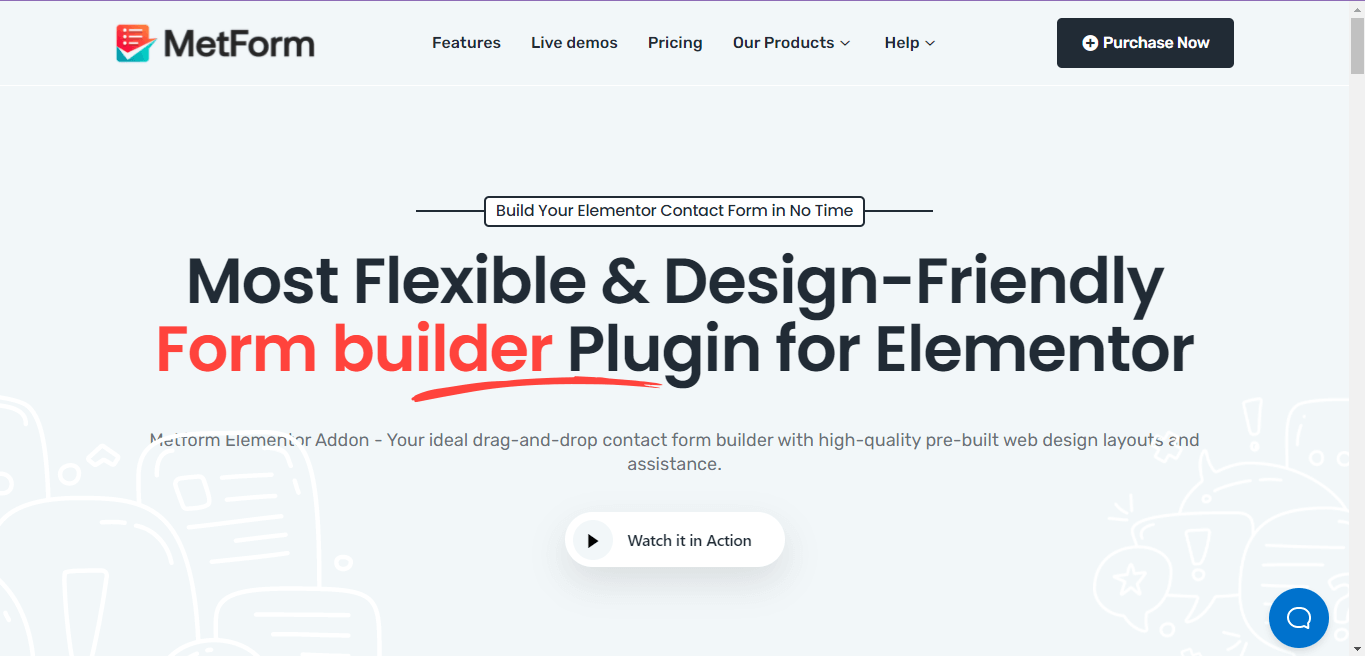
2단계: 새 페이지 만들기
WordPress 대시보드 로 이동하여 페이지로 마우스를 가져갑니다. '새로 추가'를 선택 하면 새 페이지로 이동합니다. 이제 ' Elementor로 편집 '을 선택하십시오.
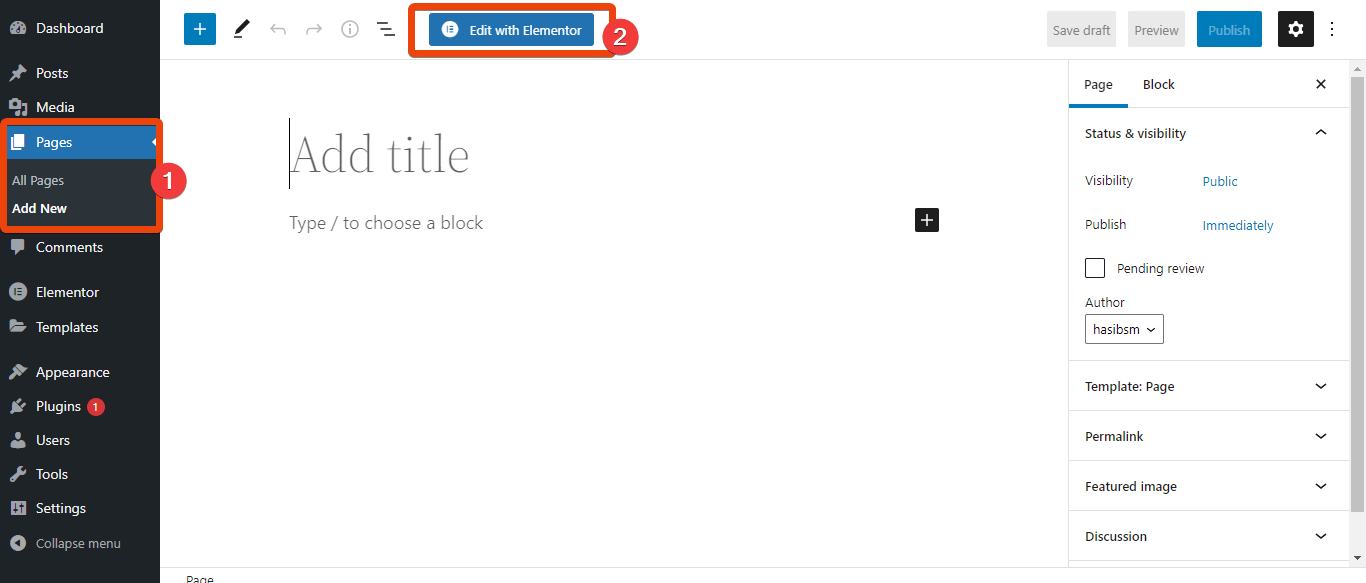
나머지 작업은 Elementor 대시보드에서 수행해야 합니다.
3단계: MetForm 추가 및 템플릿 선택
Elementor 위젯 라이브러리에서 MetForm 을 검색합니다 . 위젯을 페이지에 끌어다 놓습니다 .
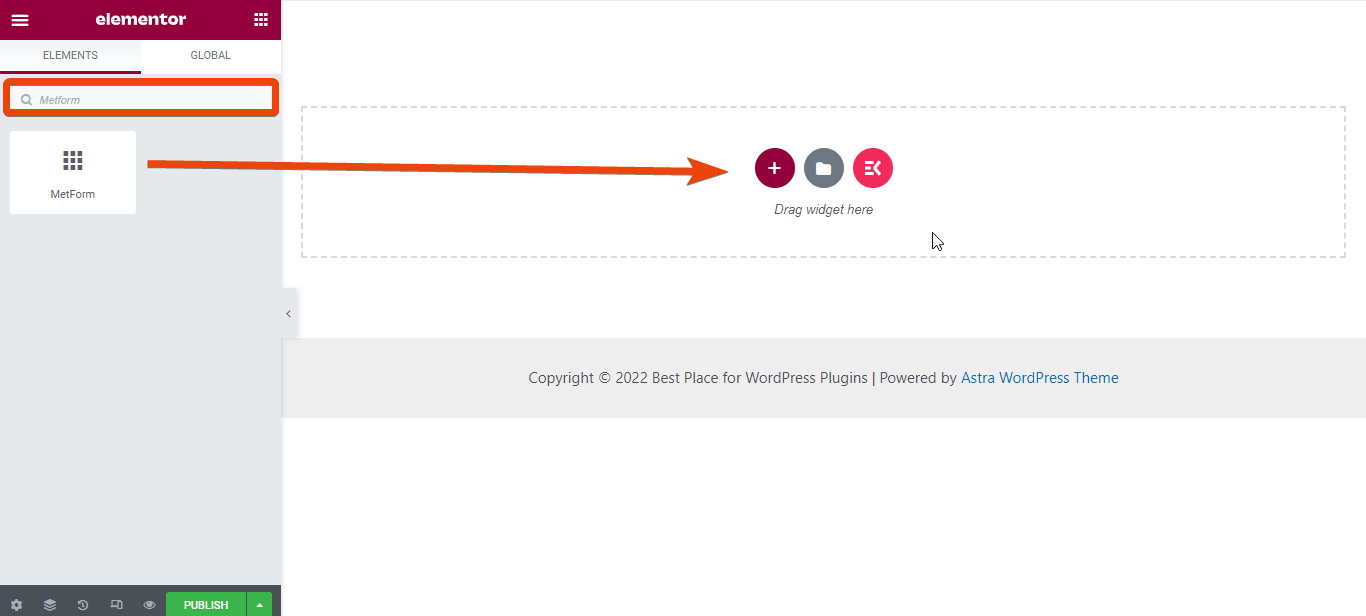
이제 ' 양식 편집 ' > 새로 만들기 를 클릭하십시오. 양식에 사용 가능한 모든 템플릿이 표시됩니다.
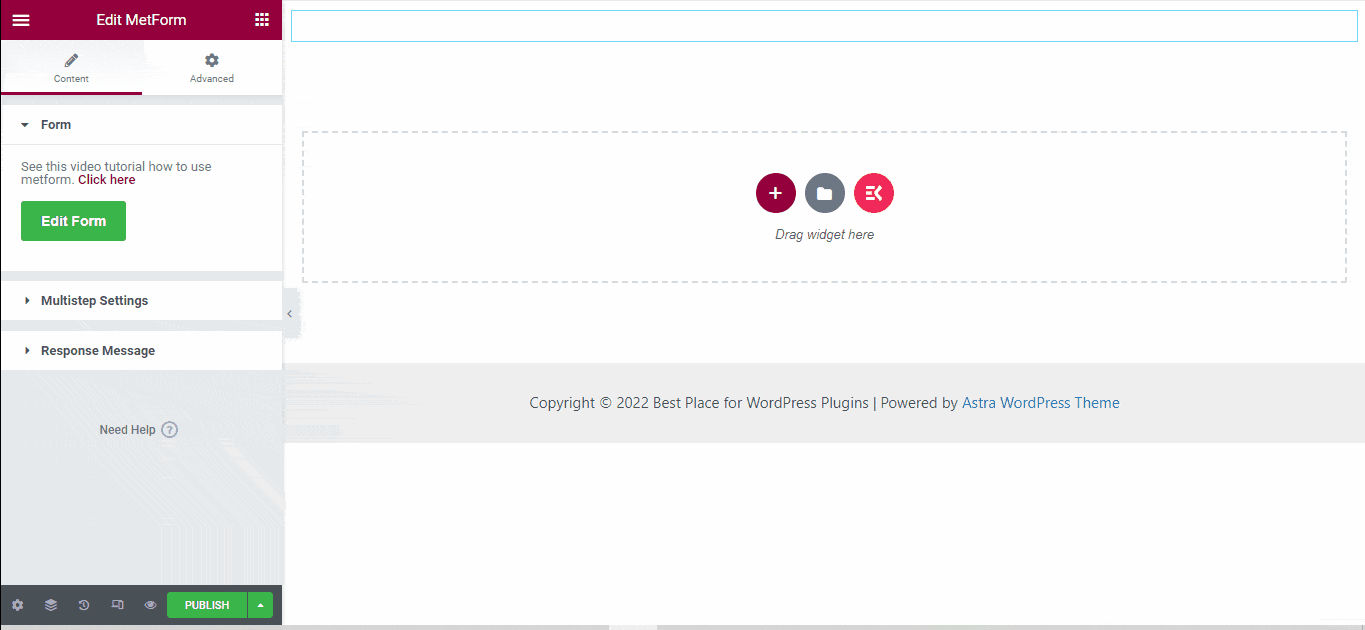
템플릿 목록에서 '이벤트 양식'을 선택하고 '양식 편집' 버튼을 누릅니다. 양식 레이아웃이 표시됩니다. '업데이트 및 닫기' 버튼을 클릭합니다.

Elementor로 무료로 팀원 섹션을 만드는 방법
4단계: 양식 사용자 지정
기본 템플릿에는 여러 필드가 있습니다. 기본 필드를 유지하거나 일부를 삭제하고 요소 라이브러리에서 새 필드를 추가할 수 있습니다.
템플릿에서 필드를 삭제하려면 해당 필드를 마우스 오른쪽 버튼으로 클릭하면 삭제 옵션이 나타납니다. 그거 누르고 삭제하세요.
예를 들어, 여기에 '식이 요구 사항'이라는 필드가 표시됩니다. 이 필드가 필요하지 않을 수도 있습니다. 따라서 이 필드를 마우스 오른쪽 버튼으로 클릭하고 삭제합니다.
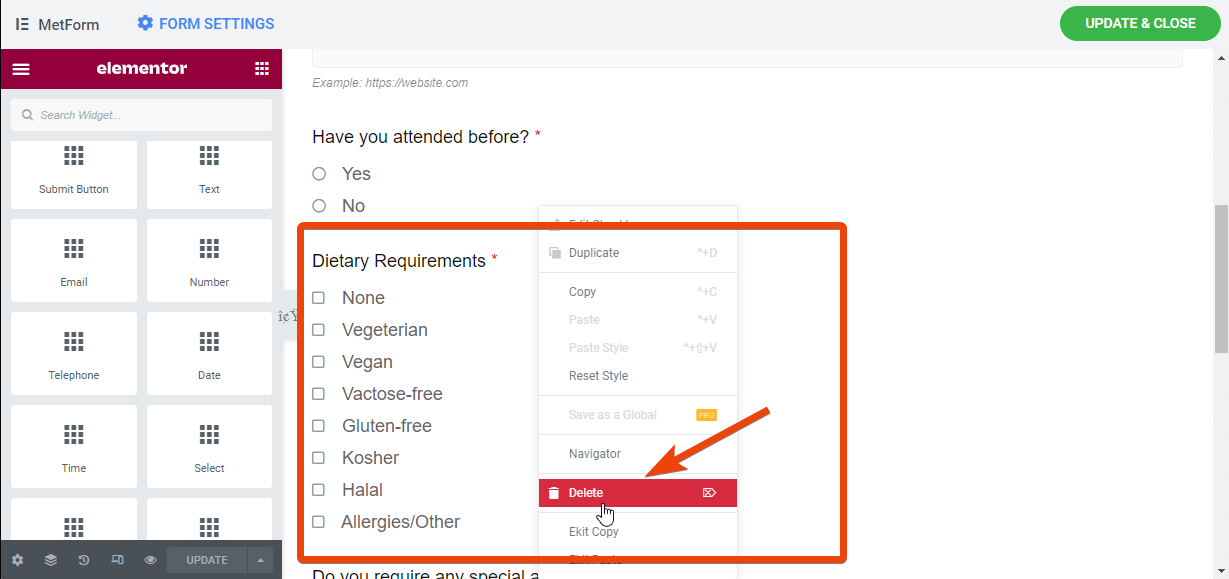
양식에 새 필드를 추가하려면 왼쪽에서 요소를 찾아보십시오. 양식의 특정 필드를 끌어다 놓습니다. 예를 들어, 참석자가 이벤트의 사람들 그룹을 선택할 수 있는 숫자 필드를 추가하려는 경우 페이지에서 숫자 필드를 끌어다 놓기만 하면 됩니다.
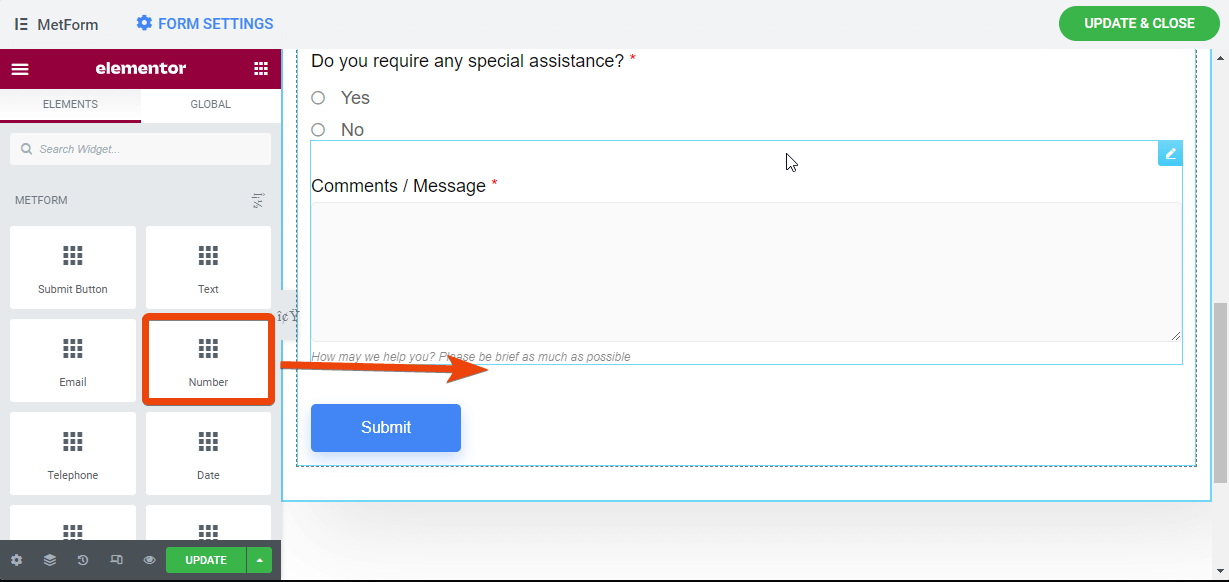
매력적인 공석 신청서 작성
5단계: 양식 설정 사용자 지정
이제 이벤트 등록 양식이 생성되었으며 양식에 대한 설정을 변경할 수 있습니다. 양식 설정을 변경하려면 WordPress 대시보드 > MetForm > 양식 으로 이동하십시오. 여기에 MetForm으로 만든 모든 양식이 표시됩니다.
이벤트에 대해 생성한 양식을 선택하면 해당 양식에 대한 모든 설정이 표시됩니다. 거기에서 알림 설정을 선택합니다.
거기에 8개의 다른 설정이 표시됩니다. 찾을 수 있는 설정은 다음과 같습니다.
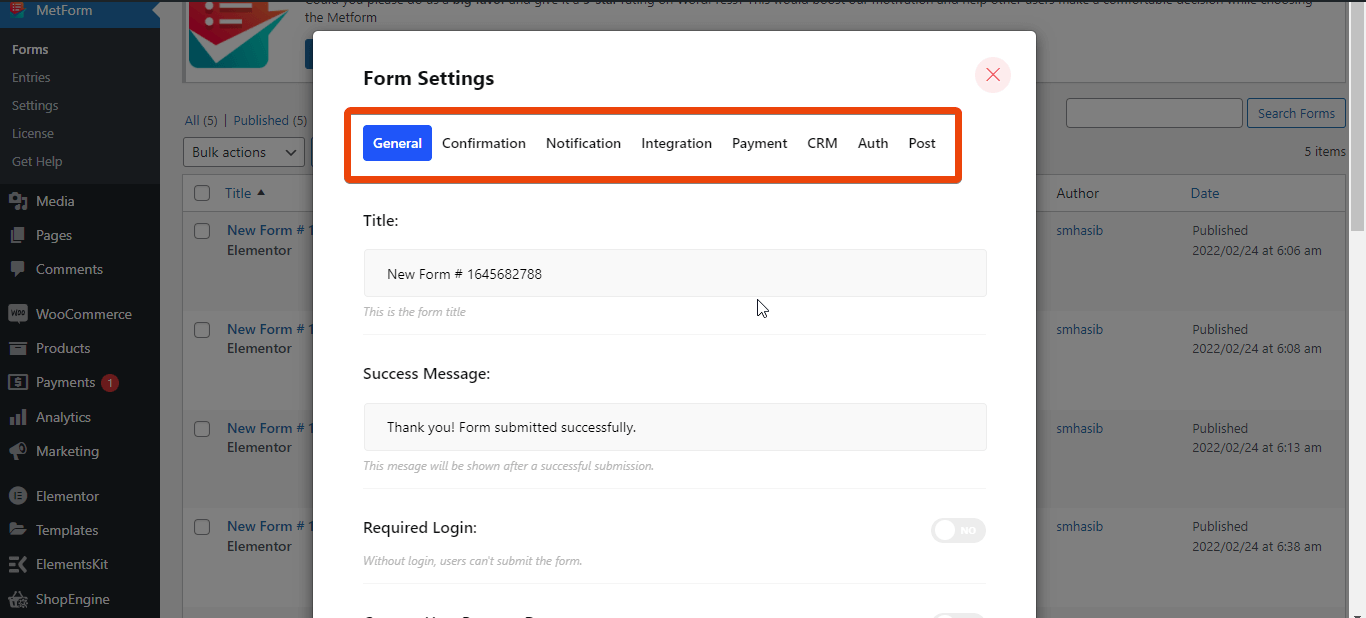
- 일반: 일반 설정에서 양식 제목 지정, 성공 메시지 설정, 항목 수 제한, 제출 후 양식 숨기기 등을 할 수 있습니다.
- 확인: 여기에서 청중을 위한 맞춤 메시지가 포함된 이메일 확인을 설정할 수 있습니다.
- 알림: 알림 을 받고 싶다면 여기에서 관리자에 대한 알림을 설정하세요.
- 통합: 여기에서 Mailchimp, Aweber, GetResponse, Google 시트 등과 같은 타사 도구를 통합할 수 있습니다.
- 지불: 유료 이벤트를 조직한다고 가정하고 양식에 지불 옵션을 통합할 수 있습니다.
- CRM: MetForm은 널리 사용되는 CRM HubSpot Contact, HubSpot Forms, Zoho Contact, Helpscout의 통합을 허용합니다.
- 작성자: 여기에서 이벤트 등록을 위한 로그인 자격 증명을 설정할 수 있습니다.
- 게시: 양식을 게시물로 만듭니다.
6단계: 알림 및 확인 설정
누군가가 등록 양식을 작성할 때 알림을 받고 싶다고 가정해 보겠습니다. 이 경우 MetForm 설정에서 알림을 설정하기만 하면 됩니다.
생성한 양식으로 이동하여 설정으로 이동합니다. 이제 앞에서 언급한 옵션이 표시됩니다. 상단에서 알림을 선택합니다. 그러면 관리자에게 알림이 전송됩니다.
알림을 받을 이메일 제목, 이메일 수신자 및 이메일 출처를 선택합니다. 여기에서 기본 설정에 따라 이메일 주소를 선택할 수 있습니다.
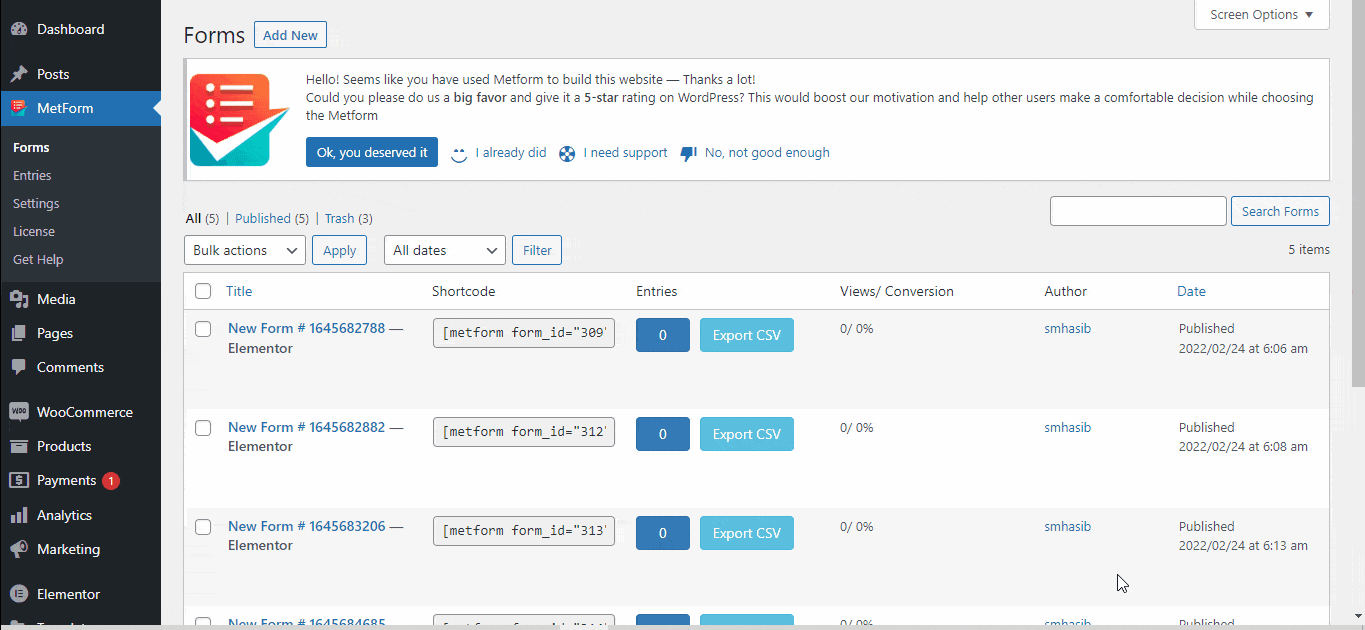
마찬가지로 이벤트에 등록한 사람들에게 확인 이메일을 보낼 수 있습니다. 이를 위해 양식으로 이동하여 상단에서 확인을 선택하십시오.
이제 확인을 보낼 제목과 이메일 주소를 선택하십시오. 그런 다음 등록된 이메일을 선택하고 메시지를 보내주셔서 감사합니다.
7단계: 타사 도구 통합
원하는 경우 HubSpot, Zoho, Helpscout, Mailchimp, Google 시트 등과 같은 타사 도구를 통합할 수 있습니다. 양식 상단에서 이러한 모든 옵션을 얻을 수 있습니다.
8단계: 양식 미리보기 및 실행
마지막으로 MetForm으로 생성한 전체 양식을 확인하십시오. 보기에 좋으면 청중과 공유할 수 있습니다. 가장 좋은 점은 양식에 대한 단축 코드를 생성하여 웹사이트의 어느 곳에서나 통합할 수 있다는 것입니다.
마무리
이제 이벤트 등록 양식을 만드는 방법에 대한 완전한 지침을 얻었으므로 더 이상 큰 문제가 되지 않습니다. 여기에서 공유한 단계를 따르면 양식이 준비됩니다. Metform으로 다단계 양식을 디자인할 수도 있습니다.
양식을 만드는 동안 양식의 모든 설정과 기능을 확인하여 새 옵션을 탐색하십시오.
